
 |
| |||||||
Log-Analyse und Auswertung: GVU Trojaner - defooger fehlermeldung und weitere SchritteWindows 7 Wenn Du Dir einen Trojaner eingefangen hast oder ständig Viren Warnungen bekommst, kannst Du hier die Logs unserer Diagnose Tools zwecks Auswertung durch unsere Experten posten. Um Viren und Trojaner entfernen zu können, muss das infizierte System zuerst untersucht werden: Erste Schritte zur Hilfe. Beachte dass ein infiziertes System nicht vertrauenswürdig ist und bis zur vollständigen Entfernung der Malware nicht verwendet werden sollte.XML. |
 |
| | #16 |
| /// TB-Ausbilder         | GVU Trojaner - defooger fehlermeldung und weitere Schritte Servus, Schritt 1
Code:
ATTFilter /md5start
boot.ini
/md5stop
Schritt 2 Downloade dir SPTD Uninstaller und speichere die Datei auf dem Desktop. Starte das Tool. Klicke auf Uninstall. Gegebenenfalls musst du deinen Rechner neu starten. Schritt 3
Wichtig: Drücke keinesfalls einen der Fix Buttons ohne Anweisung Hinweis: Sollte der Scan Button ausgeblendet sein, schließe das Tool und starte es erneut. Sollte es erneut nicht klappen teile mir das bitte mit. Bitte poste mit deiner nächsten Antwort
|
| | #17 |
 | GVU Trojaner - defooger fehlermeldung und weitere Schritte so und die nächsten
__________________ |
| | #18 |
| /// TB-Ausbilder         | GVU Trojaner - defooger fehlermeldung und weitere Schritte Servus,
__________________
Code:
ATTFilter C:\boot.* /S
|
| | #19 |
 | GVU Trojaner - defooger fehlermeldung und weitere Schritte und nun die otl nr. 3  wie siehts den so aus? kannst du mir mal bitte einen zwischenstand/bericht geben??? danke dir Gruß Tobi |
| | #20 |
| /// TB-Ausbilder         | GVU Trojaner - defooger fehlermeldung und weitere Schritte Servus, bisher siehts gut aus.  Die (meiste) Malware sollten wir los sein. Ich untersuche gerade, warum wir die Wiederherstellungskonsole auf deinem Rechner nicht installieren können. Das liegt wohl daran, dass keine boot.ini Datei auf deinem Rechner vorhanden ist. Und das ändern wir jetzt.  Schritt 1 Klicke auf Start > Ausführen Gib notepad ein und bestätige mit Enter Kopiere den folgenden Inhalt der Code-Box in die leere txt Datei: Code:
ATTFilter [boot loader]
timeout=30
default=multi(0)disk(0)rdisk(0)partition(1)\WINDOWS
[operating systems]
multi(0)disk(0)rdisk(0)partition(1)\WINDOWS="Microsoft Windows XP Professional" /fastdetect
Wähle Laufwerk C: aus Unter Dateitypen > wähle Alle Dateien Unter Dateiname gib boot.ini ein. Klicke auf Speichern > Schließe Notepad. Starte deinen Rechner neu auf. Schritt 2
Code:
ATTFilter /md5start
boot.ini
/md5stop
Bitte poste mit deiner nächsten Antwort
|
| | #21 |
 | GVU Trojaner - defooger fehlermeldung und weitere Schritte das hört sich schonmal gut an das heißt also das ich den rechner allgemein zwischen den nächsten schritten aber schon wieder normal nutzen kann? |
| | #22 |
 | GVU Trojaner - defooger fehlermeldung und weitere Schritte sry die otl vergessen  |
| | #23 |
| /// TB-Ausbilder         | GVU Trojaner - defooger fehlermeldung und weitere Schritte Servus, Was meinst du mit "normal nutzen"? Bitte berichte, ob beim folgenden Schritt ComboFix immer noch die Fehlermeldung bzgl. der Boot Partition bringt.  Lösche die vorhandene Combofix.exe von deinem Desktop und lade das Programm vom folgenden Download-Spiegel neu herunter: BleepingComputer.comund speichere es erneut auf dem Desktop (nicht woanders hin, das ist wichtig)! Downloade dir Startdisketten für Win XP Professional und speichere die Datei auf dem Desktop neben ComboFix ab (das ist wichtig!). 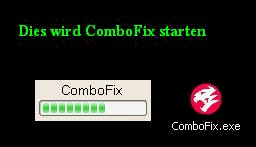 Nun schließe alle offenen Programme und Fenster, inklusive der Antiviren und Antimalware Programme. Dies ist notwendig, damit kein Program den Suchlauf von ComboFix behindert.
|
| | #24 |
 | GVU Trojaner - defooger fehlermeldung und weitere Schritte hi 1. keine fehlermeldung mehr 2. mit normal meine ich ohne sorgen ins i-net auf meine bankseiten u.s.w., ohne das jemand das mitlesen kann. gruß tobi |
| | #25 | |
| /// TB-Ausbilder         | GVU Trojaner - defooger fehlermeldung und weitere Schritte Servus, Sehr gut!  Zitat:
 Starte bitte OTL.exe. Wähle unter Extra Registrierung: Benutze Safe List und klicke auf den Scan Button. Poste die OTL.txt und die Extras.txt hier in deinen Thread. |
| | #26 |
 | GVU Trojaner - defooger fehlermeldung und weitere Schritte is durch  ok, dann warte ich noch damit |
| | #27 |
| /// TB-Ausbilder         | GVU Trojaner - defooger fehlermeldung und weitere Schritte Servus, so gehts weiter: Schritt 1
Code:
ATTFilter :OTL
IE - HKCU\..\URLSearchHook: - No CLSID value found
IE - HKCU\..\SearchScopes,DefaultScope =
IE - HKCU\..\SearchScopes\{AA49ED72-B8AC-40DA-B2FC-3DB7667E9DCF}: "URL" = http://search.yahoo.com/search?ei=utf-8&fr=vmn&type=vdio2&p={searchTerms}
FF - prefs.js..browser.search.defaultenginename: "Search the web (Babylon)"
FF - prefs.js..browser.search.order.1: "Search the web (Babylon)"
O3 - HKCU\..\Toolbar\WebBrowser: (no name) - {855F3B16-6D32-4FE6-8A56-BBB695989046} - No CLSID value found.
O8 - Extra context menu item: &Winamp Search - C:\Dokumente und Einstellungen\All Users\Anwendungsdaten\Winamp Toolbar\ieToolbar\resources\en-US\local\search.html File not found
:commands
[Emptytemp]
Schritt 2 Downloade Dir bitte Malwarebytes
Schritt 3 ESET Online Scanner
Schritt 4 Downloade Dir bitte SecurityCheck
Bitte poste mit deiner nächsten Antwort
|
| | #28 |
 | GVU Trojaner - defooger fehlermeldung und weitere Schritte malwarebytes hat keine einträge gefunden |
| | #29 |
| /// TB-Ausbilder         | GVU Trojaner - defooger fehlermeldung und weitere Schritte Servus, bitte lösche die folgenden Dateien per Hand: D:\Multimedia\Video\VLC\SoftonicDownloader_fuer_x-codec-pack.exe D:\Multimedia\Video\VLC\vlc-1.1.9-win32.exe Wenn du keine Probleme mehr hast, dann sind wir hier fertig. Deine Logdateien sind sauber.  Zum Schluss müssen wir noch ein paar abschließende Schritte unternehmen, um deinen Pc aufzuräumen und abzusichern. Schritt 1
Schritt 2 Dein Java ist nicht mehr aktuell. Älter Versionen enthalten Sicherheitslücken, die von Malware missbraucht werden können.
Schritt 3 Deine Version von Adobe Flash Player ist veraltet. Bitte folge diesen Schritte, um Adobe Flash zu aktualisieren:
Schritt 4 Deinstalliere bitte deine aktuelle Version von Adobe Reader Start--> Systemsteuerung--> Software--> Adobe Reader und lade dir die neue Version von Hier herunter- Entferne den Hacken für den McAfee SecurityScan bzw. Google Chrome. Schritt 5
Prüfe bitte auch (regelmässig) ob folgende Links fehlende Updates bei deinen Plugins zeigen: Schritt 6 Downloade dir SPTD Uninstaller und speichere die Datei auf dem Desktop. Starte das Tool. Klicke auf Install. Gegebenenfalls musst du deinen Rechner neu starten. Schritt 7 Starte DeFogger und klicke auf Re-enable. Gegebenenfalls muss dein Rechner neu gestartet werden. Schritt 8 Ich würde dir empfehlen, 1 mal pro Woche auch mit diesem Scanner dein System zu prüfen. Möchtest Du ESET denoch deinstallieren, Drücke bitte die  + R Taste und kopiere folgenden Text in das Ausführen Fenster. + R Taste und kopiere folgenden Text in das Ausführen Fenster.Code:
ATTFilter "%PROGRAMFILES%\Eset\Eset Online Scanner\OnlineScannerUninstaller.exe"
Schritt 9 Bitte vor der folgenden Aktion wieder temporär Antivirus-Programm, evtl. vorhandenes Skript-Blocking und Anti-Malware Programme deaktivieren. Windows-Taste + R drücke. Kopiere nun folgende Zeile in die Kommandozeile und klicke OK. Code:
ATTFilter Combofix /Uninstall
 Damit wird Combofix komplett entfernt und der Cache der Systemwiederherstellung geleert, damit auch aus dieser die Schädlinge verschwinden. Nun die eben deaktivierten Programme wieder aktivieren. Schritt 10
Schritt 11 Starte bitte OTL und klicke auf Bereinigung. Dies wird die meisten Tools entfernen, die wir zur Bereinigung benötigt haben. Sollte etwas bestehen bleiben, bitte mit Rechtsklick --> Löschen entfernen. Schritt 12 Hier noch ein paar Tipps zur Absicherung deines Systems. Ich kann garnicht zu oft erwähnen, wie wichtig es ist, dass dein System Up to Date ist.
Anti- Viren Software
Zusätzlicher Schutz
Sicheres Browsen
Alternative Browser Andere Browser tendieren zu etwas mehr Sicherheit als der IE, da diese keine Active X Elemente verwenden. Diese können von Spyware zur Infektion deines Systems missbraucht werden.
Performance Bereinige regelmäßig deine Temp Files. Ich empfehle hierzu TFC Halte dich fern von jedlichen Registry Cleanern. Diese Schaden deinem System mehr als sie helfen. Hier ein paar ( englishe ) Links Miekemoes Blogspot ( MVP ) Bill Castner ( MVP ) Don'ts
Hinweis: Bitte gib mir eine kurze Rückmeldung wenn alles erledigt ist und keine Fragen mehr vorhanden sind, so dass ich diesen Thread aus meinen Abos löschen kann. |
| | #30 |
 | GVU Trojaner - defooger fehlermeldung und weitere Schritte als erstes ein großes großes dankeschön. Ich habe nächste Woche Urlaub und werde mich montag bzw. dienstag hinsetzen und die letzten schritte alle durchführen und die entsprechend aufgeführten Programme so positionieren, dass ich regelmäßig daran denke die scans zu machen. Nachdem ich das gemacht habe gebe ich dir noch einmal kurz bescheid. Vielen Dank @alle Mitleser: Wenn Ihr ein Problem habt kann ich euch nur empfehlen euch an die Jungs und Mädels des Trojaner-Boards zu wenden. Großes Dankeschön Mit freundlichen Grüßen Tobi1989 |
 |
| Themen zu GVU Trojaner - defooger fehlermeldung und weitere Schritte |
| anweisung, autostart, brauche, datei, defogger, disable, eingezogen, erfolgreich, fehlermeldung, frage, gvu trojaner, hilfesuche, hilfesuchenden, noob, schritt, schritte, säubern, troja, trojaner, zunächst |